iPhone更新iOS 16卡在滑动来升级界面怎么办?
很多用户的iPhone 在更新iOS 系统时,到提示“滑动来升级”这一步就一直卡在那里动不了了,导致手机不能正常使用,该怎么办呢?
如果你也在升级iPhone时遇到这样的问题,不用太担心。今天小编将为大家带来iOS滑动来升级卡住不动的解决办法,感兴趣的小伙伴一起来看看吧!
方法一、强制重启iPhone
在升级iOS 16系统时,如果卡在最后滑动来升级的这一步,可以尝试卡死按下并松开音量+键,然后快速按下并松开音量-键,最后长按电源键强制重新启动iPhone手机,直到屏幕上出现苹果标志。
方法二、从iTunes备份恢复iPhone
如果强制重启iPhone以后,还是会卡在滑动升级的地方,可以尝试从iTunes备份中恢复iPhone:
在电脑上下载并安装最新版本的iTunes,然后用数据线将iPhone与电脑连接起来。
iTunes识别到设备后,点击iPhone图标,进入摘要,选择恢复备份。
- 保持iPhone与电脑连接,直到恢复完成。
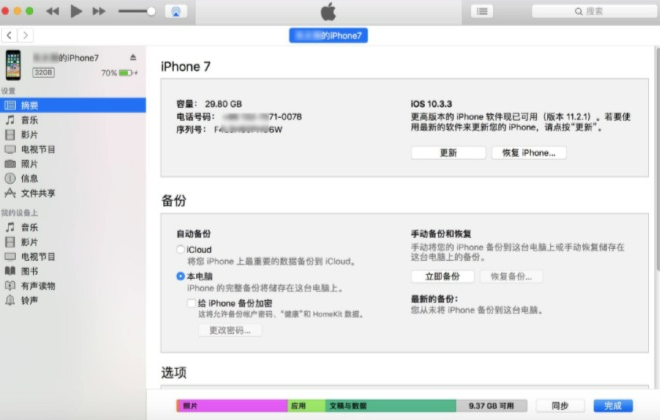
方法三、将iPhone进入恢复模式
如果从iTunes备份恢复iPhone不起作用或iTunes无法检测到连接的设备,你可以尝试将iPhone进入恢复模式。值得注意的是,手机上所有的数据都会被删除,例如通讯录、短信、照片、视频等内容。因此在恢复系统之前,请先确保最近备份了iPhone上的重要数据。
用数据线将iPhone连接到电脑,然后运行iTunes。
按下并快速松开音量+键,然后按下并快速松开音量-键,最后按住电源键,直到电脑端的iTunes检测到一个处于恢复模式的iPhone。
iTunes会提示你“恢复/更新”设备,点击“恢复”然后按照提示操作即可。
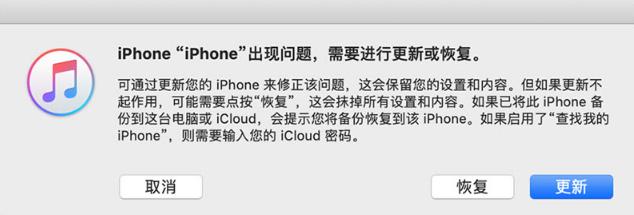
方法四、使用专业的OS系统修复工具
如果你不想删除iPhone上的数据,可以尝试使用专业的第三方修复工具,例如牛学长苹果手机修复工具。这个工具支持修复各种iOS系统问题,例如iPhone升级卡住、iPhone白苹果、iPhone黑屏、不停重启等。它的操作非常简单,小白在家也可以轻松修复iPhone。
操作指引:
第一步:下载打开牛学长苹果手机修复工具,通过数据线连接设备与电脑。点击“iOS系统修复”,根据设备依次选择,再选择“标准修复”即可。


第三步:待软件识别设备后,再点击“下载固件”,注意操作过程中不要断开数据线,整个过程大概需要10分钟,等待显示“修复完成”即可。
注意一次修复白苹果不成功,可以进行多次修复,如果失败则可选择“深度修复”,成功率99%但会丢失数据!
